کلاس کارشناسی ارشد "ایجاد ارائه های تعاملی آموزشی با استفاده از یک ماشه در پاور پوینت. ارائه تعاملی
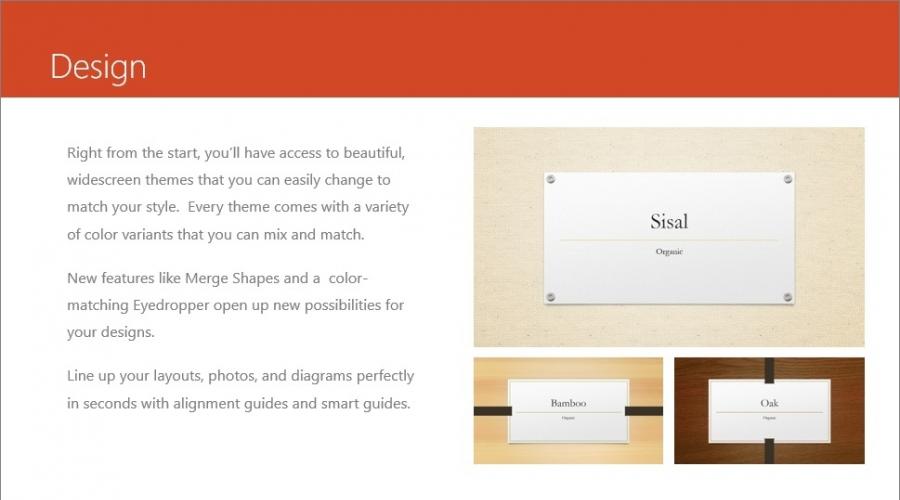
ارائه شاید محبوب ترین شکل تجسم ارتباط در زندگی باشد. نه دانشآموزان و نه مدیران ارشد، ارائهها را تحقیر نمیکنند. و رایج ترین فرمت اسلاید و به دنبال آن اسلاید است.
بیایید به ایجاد ارائه از دیدگاه خلاقانه و حرفه ای نگاه کنیم.
1. ارائه کلاسیک آماتور- فردی دور از طراحی، درک روانشناسی ادراک و وسایل فنیهر چیزی را که برای او مناسب به نظر می رسد مجسمه می کند. چیزی شبیه به این معلوم می شود:
در اینجا رنگهای چشمنواز، سایهها، شیبها، کلیپپارت، تعداد زیادی متن در کل اسلاید، قالببندی ضعیف و گربههای نامناسب را خواهید دید.
2. ارائه کلاسیک و کاملا حرفه ای- سازنده آن از قبل بهتر میداند چه چیزی چیست، از الگوها، فونتهای قابل خواندن استفاده میکند، انیمیشنها را اضافه میکند، انتقال بین اسلایدها را اضافه میکند.

3. بنابراین، دوستداران پیچیده غافلگیر کردن مخاطبان خود به دنبال ابزار جدیدی برای ایجاد ارائه هستند. و در این مرحله معنای کمتر، اما احساسات بیشتر وجود دارد. ارائه غیر استاندارد... روزی روزگاری همین پی پی در سال 2010 با انیمیشن «استریمینگ» ما را با این کار خوشحال کند، اما به نوعی فراموش شد. این هم یک ویدیوی قدیمی:
Prezi تاج را برای ارائه های غیر استاندارد با مفهوم کاملاً متفاوت خود نگه می دارد - به جای اسلایدها اکنون یک بوم وجود دارد:
موثر، تازه
ضمناً، روزی روزگاری یک موتور مشابه را در دات نت و WPF برای ویندوز در یک روز ساختم:
علاوه بر این، گزینه های کمی غیر از زحمت با PP یا Prezi وجود دارد. ویرایشگرهایی برای اجرا در نسخه های مرورگر و دسکتاپ وجود دارد، اما حداقل چیزی که اساساً انقلابی است در آنها وجود دارد. بیایید ناراحت نشویم - در مورد این موضوع چیزهای بیشتری برای گفتن وجود دارد.
موارد توصیف شده از ارائه ها یک چیز مشترک دارند: اموال عمومی- آنها خطی. خواه یک اسلاید باشد یا یک انتقال صاف با زوم مانند Prezi، ما همچنان به صورت خطی از نقطهای به نقطه دیگر حرکت میکنیم.
اما در زندگی چه اتفاقی میافتد، زمانی که ارائه همراه با یک بحث زنده است و شما باید از یک اسلاید به اسلاید دیگر بروید. بخش های مختلفسند؟ یا اگر محتوای ارائه از نظر ساختاری آنقدر پیچیده است که سازماندهی آن در یک ساختار خطی دشوار است؟
برای این وجود دارد ارائه های غیر خطی.

اما اگر چیزی بیشتر می خواهید، چیزی غیر خطی، با انیمیشن و زیبا - برای این کار نرم افزار InForm را ایجاد کردم.
این محصول به عنوان یک برنامه ممکن است کمی عجیب به نظر برسد - ویرایشگر وجود ندارد، حتی یک پنجره. برنامه شروع می شود تمام صفحه. و به جای یک ویرایشگر اسلاید، به شما توصیه می شود از فتوشاپ یا ویرایشگرهای مشابه استفاده کنید که در آن تصاویری از محتوا ترسیم شده است. سپس این تصاویر به سادگی در پوشه برنامه رها می شوند و به صورت جادویی روی صفحه نمایش داده می شوند رابط ارائه غیرخطی تعاملی.
برای درک اصل، بهتر است فقط ویدیو را تماشا کنید:
این محتوای آزمایشی است. و این یک نمونه با محتوای واقعی است:
و یک نگاه جایگزین دیگر به ایجاد یک ارائه - این دوباره است اسلایدها، اما در اختلاف منظر و با مناطق فعال:
این ارائه تا حدی غیرخطی و کاملاً تعاملی است. اسلایدها مطابق با همان اصل مورد قبلی ایجاد می شوند - ما به طور جداگانه ترسیم می کنیم.
یک نکته جداگانه است ارائه چند میلیونی:
در این مورد، همه چیز برای شما انجام می شود - انیمیشن، ویدئو، غیر خطی، تعامل و کنترل از یک صفحه نمایش بزرگ.
اگه از بقیه غافل شدم وسیله غیر معمولبرای ایجاد ارائه - لطفا در نظرات بنویسید.
1. انتقال بین اسلایدها
یک ارائه چند رسانه ای ایجاد شده است، اسلایدها حاوی متن، تصاویر، جلوه های صوتی و حتی انیمیشن با طراحی زیبا هستند. اکنون باید ارائه را تعاملی کنید. برای این کار لازم است بتوانیم توالی ارائه اسلایدها را در طول فرآیند ارائه تغییر دهیم.
دو تا هستند راه های مختلفایجاد انتقال راه اول ایجاد است هایپرلینک هابه اسلایدهای دیگر یا به طور کلی به اشیاء دیگر (اسناد موجود در رایانه محلی و صفحات وب در اینترنت).
راه دوم قرار دادن روی اسلایدها است عناصر کنترل(مثلا دکمه ها).اگر دکمه ای را فعال کنید (ماوس را کلیک کنید)، رویدادی رخ می دهد (در در این موردبه اسلاید دیگری بروید).
به عنوان مثال، ایجاد انتقال مستقیم بین اسلایدها در ارائه "آشنایی با کامپیوتر" را در نظر بگیرید، که پس از تکمیل تمرینات پاراگراف های قبلی، باید از هفت اسلاید تشکیل شود:
1. بیایید با کامپیوتر آشنا شویم.
2. بلوک دیاگرامکامپیوتر
3. حافظه بلند مدت.
4. دستگاه های ورودی.
5. دستگاه های خروجی.
6. دستگاه های شبکه.
7. پس با هم آشنا شدیم...
نمودار انتقال مستقیم ارائه "آشنایی با کامپیوتر" شامل (شکل 8.12) خواهد بود:
هایپرلینک ها،اجرای انتقال مستقیم از اسلاید 2 "بلوک دیاگرام یک کامپیوتر"، اسلاید "مرکزی" ارائه، به اسلایدها: 3 - "حافظه طولانی مدت"، 4 - "دستگاه های ورودی"، 5 - "دستگاه های خروجی" و 6 - "دستگاه های شبکه"؛
دکمه ها،اجرای بازگشت از اسلایدهای بالا (3, 4,5, 6, 7) به اسلاید "مرکزی". 2;
دکمهاجرای انتقال از اسلاید "مرکزی" 2 به انتهای ارائه (اسلاید 7 "بنابراین ما ملاقات کردیم...").
ایجاد انتقال مستقیم بین اسلایدها در ارائه آشنایی با رایانه شما
1. در اسلاید 2 «نمودار بلوک رایانه»، بلوک «حافظه بلند مدت» را با کلیک ماوس انتخاب کرده و دستور [Insert-Hyperlink...] را وارد کنید.
یک کادر محاوره ای ظاهر می شود افزودن هایپرلینک

می توانید آدرس کامل یک فایل را در رایانه محلی خود یا آدرس یک صفحه وب در اینترنت را مشخص کنید. در این حالت، در حین نمایش ارائه، هنگامی که این پیوند فعال می شود، فایل خارجییا سند
با این حال، در مورد ما، باید پیوندی به اسلاید این ارائه ایجاد کنیم.
2. در تب Link to... در سند قرار دهیدو در پنجره ای که ظاهر می شود، اسلایدی را که انتقال به آن انجام می شود انتخاب کنید.

3. مراحل 1 و 2 را برای نصب پیوندها از بلوک های نمودار بلوک تکرار کنید دستگاه های ورودی دستگاه های خروجیو دستگاه های شبکهدر اسلایدهای ارائه مربوطه
اکنون باید از اسلایدهای 3، 4، 5 و 6 بازگشتی به اسلاید 2 «نمودار بلوک رایانه» ارائه کنیم. ما این را با استفاده از دکمه هایی اجرا می کنیم که باید در اسلایدهای مربوطه قرار گیرند. با کلیک بر روی دکمه به اسلاید 2 منجر می شود.
ابتدا نوع دکمه را انتخاب کنید (به جلو، عقب، بازگشتو غیره).
 4. فرمان [Slide show-Control buttons] را وارد کنید. روی پنل دکمه های اکشندکمه انتخاب بازگشت.بعد باید دکمه را انتخاب کنید بازگشتچنین مکان، اندازه و رنگ به طوری که در اسلاید خوب به نظر برسد.
4. فرمان [Slide show-Control buttons] را وارد کنید. روی پنل دکمه های اکشندکمه انتخاب بازگشت.بعد باید دکمه را انتخاب کنید بازگشتچنین مکان، اندازه و رنگ به طوری که در اسلاید خوب به نظر برسد.
 5. با استفاده از ماوس، یک دکمه روی اسلاید بکشید، رنگ و اندازه را انتخاب کنید.
5. با استفاده از ماوس، یک دکمه روی اسلاید بکشید، رنگ و اندازه را انتخاب کنید.
اکنون می توانیم اقداماتی را که با کلیک روی دکمه ایجاد شده انجام می شود را تنظیم کنیم بازگشت.
6. در منوی زمینه دکمه، مورد را انتخاب کنید تنظیم اکشندر پنلی به همین نام که ظاهر می شود، اسلاید مورد نظر را از لیست کشویی انتخاب کنید ( اسلاید قبلی).
دکمه ها بازگشتهر چهار اسلاید باید یکسان به نظر برسند و اقدامات یکسانی را انجام دهند (به اسلاید 2 بروید). بنابراین، برای قرار دادن دکمه بازگشتدر اسلایدهای باقی مانده می توانید از عملیات استفاده کنید کپی کردن.
اکنون می توانید با استفاده از یکی از روش های توضیح داده شده در زیر، یک ارائه تعاملی چند رسانه ای کاملاً تمام شده را برای نمایش راه اندازی کنید.
2. نمایش ارائه
شروع نمایش ارائه می تواند با دستور [View-Slide Show] یا با فشار دادن دکمه انجام شود. نمایش اسلایددر پانل دکمه اگر این کار را با استفاده از یک دکمه انجام می دهید، ابتدا باید اولین اسلاید ارائه را نمایش دهید، زیرا دکمه نمایش را از اسلاید فعلی شروع می کند.
برای حرکت از یک اسلاید به اسلاید بعدی پس از آن، کلید را فشار دهید (ورود)یا کلیک چپ کنید. می توانید از کلید برای حرکت به جلو یا عقب در اسلایدهای ارائه استفاده کنید. (PageUp)یا (PageDown).
در طول نمایش اسلاید، نشانگر ماوس بر روی صفحه نمایش قابل مشاهده نیست، اما بلافاصله به محض شروع حرکت ماوس ظاهر می شود. همزمان با مکان نما، یک دکمه زیبا در گوشه سمت چپ پایین صفحه ظاهر می شود که تقریباً با پس زمینه ادغام می شود. با کلیک بر روی آن یک منوی کشویی ظاهر می شود که می تواند برای کنترل پیشرفت نمایش نیز استفاده شود.
هنگام ارائه یک ارائه، میتوانید از دکمههای کنترلی و لینکها نیز برای انتقال به اسلاید مورد نظر استفاده کنید.
وظایف عملی
6. روی هر اسلاید دکمه هایی ایجاد کنید تا به اسلاید بعدی بروید و به اسلاید قبلی برگردید.
7. برای رفتن به آخرین اسلاید ارائه، یک دکمه در اسلاید 2 ایجاد کنید.
اگر می خواهید ارائه های خود را پویاتر کنید، از دستور Zoom در PDF استفاده کنید.
برای افزودن مقیاس، موارد را انتخاب کنید درج کنید > مقیاس.
برای خلاصه کردن کل ارائه خود در یک اسلاید، فهرست مطالب زنده را انتخاب کنید.
برای نمایش فقط اسلایدهای انتخاب شده، " را انتخاب کنید مقیاس اسلاید "
برای نمایش تنها یک بخش، " را انتخاب کنید پیوند به بخش "

مرور کنید
هنگامی که بزرگنمایی در PDF ایجاد می کنید، می توانید به اسلایدها، بخش ها و بخش های خاصی از ارائه خود به ترتیبی که در حین ارائه انتخاب شده اند، بروید.
مقیاس بندی _з0з_ فقط در ویندوز موجود است - در _з1з_ و _з2з_.
فهرست مطالب تعاملی
فهرست محتویات تعاملی صفحه اصلی است که می توانید تمام بخش های ارائه را به طور همزمان مشاهده کنید. هنگام ارائه یک ارائه، می توانید از آن برای حرکت از یک مکان به مکان دیگر به هر ترتیبی استفاده کنید. میتوانید بخشهای بیاهمیت یک نمایش اسلاید را رد کنید یا به قسمتهای مهم بازگردید، بدون اینکه جریان ارائهتان مختل شود.
فهرست محتویات تعاملی اکنون برای مشترکین _z0z_ به _z1z_ پشتیبانی می شود، که از نسخه 16.19.18110915 شروع می شود.
یک فهرست محتویات تعاملی ایجاد کنید
بخش هایی را در فهرست محتویات تعاملی اضافه یا حذف کنید
پس از ایجاد یک فهرست محتویات تعاملی، ممکن است لازم باشد بخش هایی را از ارائه خود اضافه یا حذف کنید. اگر تغییراتی ایجاد کنید، لازم نیست فهرست محتویات تعاملی را از ابتدا ایجاد کنید - فقط آن را به روز کنید.
پیوند به اسلایدها
پیوندهای اسلاید به شما کمک می کنند تا ارائه خود را پویاتر کنید و به شما امکان می دهد آزادانه بین اسلایدها به هر ترتیبی حرکت کنید بدون اینکه جریان ارائه شما قطع شود. آنها به خوبی برای ارائه های کوتاه بدون مقادیر زیادبخش ها، اما می توان از آنها در موارد دیگر نیز استفاده کرد.
مشاوره:در صورت تمایل، میتوانید با انتخاب اسلاید مورد نظر خود در قسمت تصویر کوچک و کشیدن آن به اسلایدی که میخواهید به آن پیوند دهید، به سرعت پیوندی به یک اسلاید ایجاد کنید. به این ترتیب می توانید به سرعت لینک ها را ایجاد و به اسلایدها تغییر دهید و همچنین آنها را به ترتیب دلخواه مرتب کنید.
تصویر پیش نمایش را برای پیوند اسلاید تغییر دهید


لینک بخش
بخش «مقیاس بخش» پیوندی به بخشی است که از قبل در ارائه وجود دارد. می توانید از آنها برای مراجعه به بخش هایی که می خواهید یاد بگیرید یا برای برجسته کردن بخش های خاصی از ارائه استفاده کنید. اطلاعات بیشتردر مورد استفاده از بخش ها در _з0з_см. در مقاله، اسلایدهای پاورپوینت خود را در بخشهایی سازماندهی کنید.
مشاوره:اگر بخواهید، میتوانید با انتخاب نام بخش مورد نظر در قسمت تصویر کوچک و کشیدن آن به اسلایدی که میخواهید پیوندی به آن اضافه کنید، به سرعت یک پیوند ایجاد کنید.
تصویر پیش نمایش را برای پیوند بخش تغییر دهید

همچنین می توانید با استفاده از منو قالب بندی پیوند و فهرست مطالب را سفارشی کنید فهرست محتویات تعاملی سبکبا تغییر حاشیه، افزودن جلوه های بصری، یا انتخاب گزینه ای از گالری.

پیکربندی گزینه های جدول محتویات تعاملی
فهرست محتویات تعاملی خود را سفارشی کنید تا آن را شخصی کنید. یک برگه را انتخاب کنید قالبروی روبان برای رفتن به ابزارهای تعاملی فهرست مطالب، که به شما امکان می دهد ظاهر آن را سفارشی کنید.
به صفحه اصلی بازگردید یا ارائه را ادامه دهید

دوران ارائه های اسلاید پاورپوینت خسته کننده گذشته است. به خصوص ارائه با استفاده از انیمیشن داخلی، دیگر مانند ده سال پیش طوفانی از لذت را ایجاد نمی کند. به عنوان یک قاعده، چنین ارائه هایی حاوی متن زیادی در هر اسلاید هستند که درک اطلاعات را به میزان قابل توجهی کاهش می دهد. و خود متون و تصاویر معمولاً به خوبی قالب بندی نمی شوند ، یعنی نسبت به یکدیگر تراز نیستند و قوانین اولیه چیدمان رعایت نمی شود.
اما نیاز به ارائه و ارائه ارائه ها بیش از هر زمان دیگری مبرم است.
ما ایجاد ارائه های تعاملی را ارائه می دهیم.
برای ایجاد ارائه، ما از موتور تحسین شده Prezi استفاده می کنیم که به شما امکان می دهد ارائه های واقعاً تعاملی با جلوه های سه بعدی ایجاد کنید. زمینه ارائه یک منطقه سه بعدی با پس زمینه اصلی و چندین سطح از زمینه های اطلاعاتی است.
برای درک تأثیری که چنین ارائه ای می تواند داشته باشد، پیشنهاد می کنم یک نمایش دمو آژانس ما را تماشا کنید.
ایجاد ارائه های تعاملی یک گام رو به جلو برای کسب و کار شما است محصول جدیدیا خدمات، این سطح جدیددر مهارت بازاریابان شما لحظات آزاردهنده ای وجود دارد که یک ارائه با عجله در رایانه دیگری تکمیل می شود یا در یک درایو فلش فراموش می شود. در مورد ما، این امر مستثنی است. چنین ارائه ای به ویژه در صفحه نمایش های لمسی چشمگیر به نظر می رسد، زمانی که مشتری یا مدیر ارائه می تواند از تمام تعاملات ارائه قدردانی کند.
نمایندگان شما در یک کنفرانس یا ارائه مشتری قطعاً با استفاده از ارائه تعاملی ما سروصدا خواهند کرد و بسیار سودمندتر از ورق زدن اسلایدها خواهند بود. همچنین میتوانید یک ارائه تعاملی با اینفوگرافیکهای مدرن و شیک طراحی کنید، که بار دیگر تاکید میکند که شرکت شما همگام با زمانه است. اطلاعات بیشتر در مورد ایجاد اینفوگرافیک در آژانس ما را می توانید در صفحه خدمات " " بخوانید. به علاوه، درست مانند ارائه های اسلاید، پس از ایجاد طرح اولیه و تأیید تمام بخش ها و جلوه های انتقال در ارائه، همیشه می توانید متن یا اطلاعات تماس را به راحتی تغییر دهید. موافقم، این بسیار راحت است.
ما برای شما آرزوی ارائه موفق داریم!
ابزار قدرتمندی مانند رایانه باید سایر مشکلات یادگیری را نیز حل کند. باید این فرصت را به دانش آموزان بدهد تا دانش خود را به کار گیرند و همچنین صحت و اثربخشی این برنامه را ارزیابی کنند. برای انجام این کار، او باید نرم افزار مناسب، به ویژه ارائه هایی با سطح تعامل بالاتر داشته باشد.
کلمه Presentation - (lat. praesentatio) - ارائه چیز جدید. به نظر می رسد که ارائه چند رسانه ای ارائه چیزی جدید با استفاده از فناوری های چند رسانه ای است.
این ارائه ترکیبی از انیمیشن کامپیوتری، گرافیک، ویدئو، موسیقی و صدا است که در یک محیط واحد سازماندهی شده اند. به عنوان یک قاعده، یک ارائه دارای طرح، فیلمنامه و ساختاری است که برای درک آسان اطلاعات سازماندهی شده است.
ارائه الکترونیکی را می توان مجموعه ای از وسایل کمک آموزشی الکترونیکی در نظر گرفت که دارای ویژگی های مهمی مانند چند رسانه ای و تعاملی بودن است.
یک ارائه چند رسانه ای با ارائه استاندارد از این جهت متفاوت است که معمولاً ترکیبی از عناصر اساسی زیر را شامل می شود:
مدل های سه بعدی
نقاشی، عکس
انیمیشن
ناوبری.
این عناصر را می توان به طور کامل ارائه کرد ترکیبات مختلف. برخی از عناصر ارائه شده ممکن است گم شده باشند و این کاملا طبیعی است.
ویژگی های اصلی ارائه های آموزشی کامپیوتر
محتوا، طراحی (طراحی) و مسیریابی آنها هستند.
ویژگی متمایز ارائه تعاملی بودن آن است، یعنی فرصتی که توسط ابزارهای رایانه ای مدرن برای کاربر ایجاد می شود تا با تصویر تعامل داشته باشد. یک ارائه چند رسانه ای می تواند تعاملی باشد، در این مورد، کاربری که ارائه را مشاهده می کند می تواند به نحوی بر مطالب نمایش داده شده در یک زمان تأثیر بگذارد. به عنوان مثال، هنگام مشاهده یک ارائه، منویی وجود دارد که می توانید با کلیک بر روی آن به بخش های مختلف ارائه بروید یا گزینه ای برای تغییر زبان ارائه وجود دارد.
ارائه تعاملی - ترکیب ایده نویسنده اصلی برای طراحی اسلایدها با افزودن مکانیسم ناوبری (ماشه ها، لینک ها). همچنین، اطلاعات مرجع، توضیحات متن، و جلوه ها در ارائه تعاملی تعبیه شده است. ویژگی یک ارائه تعاملی سهولت کار با آن است. واقعیت این است که خطی نیست و هر لحظه می توانید به کار مورد نظر بروید. معلم می تواند پیشرفت مشاهده کل ارائه تعاملی یا بخش های جداگانه آن را تعیین کند. ارائه تعاملیبه ارائه کمک می کند رویکرد فردیبه هر دانش آموز این به شما امکان می دهد مطالب جدید را به روشی سرگرم کننده آموزش دهید و آموخته های خود را تقویت کنید.
چنین ارائه هایی فرصتی را برای انتخاب روش مطالعه مطالب آموزشی و میزان جزئیات ارائه مطالب فراهم می کند و به شما امکان می دهد اطلاعات را تطبیق دهید و یک رویکرد فردی برای هر دانش آموز ارائه دهید. با کمک ارائه های تعاملی، اجرای "تورهای" فردی از مطالب آموزشی راحت است، که به کاربر اجازه می دهد به طور مستقل با اطلاعات مربوط به موضوع آشنا شود به شخص این فرصت داده می شود تا در صورت لزوم به طور مستقل اطلاعاتی را برای خود جستجو و پیدا کند.
کاربر ارائه تعاملی را با تصمیم گیری در مورد اینکه چه مطالبی برای او مهم است کنترل می کند و انتخابی روی صفحه کامپیوتر انجام می دهد، یعنی نشانگر مکان نما را روی صفحه نمایش می دهد. شی مورد نظرو با کلیک بر روی دکمه ماوس یا فشار دادن یک کلید روی صفحه کلید. کامپیوتر با ارائه اطلاعات درخواستی به اقدامات کاربر پاسخ می دهد.
همه برنامه های تعاملی یک چیز مشترک دارند: رویداد محور هستند. این بدان معنی است که وقتی رویدادی رخ می دهد: با فشار دادن یک کلید، قرار دادن مکان نما روی یک شیء صفحه، برنامه با انجام یک عمل مربوط به رویداد پاسخ می دهد یکی دیگر از ویژگی های متمایز یک ارائه تعاملی با کیفیت بالا، توانایی ذاتی آن در مجذوب کردن کاربر است. و او را به مطالب ارائه شده علاقه مند نگه دارید. بهترین ارائههای فعال حاوی عناصر شگفتانگیز هستند که به تحریک علاقه کاربر به کاوش بیشتر کمک میکنند.
از قابلیت های MS Power Point برای ایجاد یک پرزنتیشن که مجموعه ای از اسلایدها است می توان به موارد زیر اشاره کرد:
مدیریت فرآیند ارائه، یعنی
نمایش اسلایدهای موجود در آن؛
مدیریت انتقال بین اسلایدها، به عنوان مثال. تعیین ترتیب نمایش اسلایدهای ارائه در حین ارائه؛ تنظیم پارامترهاظاهر
، نمایش و ظاهر اسلایدها;
کار با متن، جداول، گرافیک، صدا، ویدئو، و همچنین اشیاء Word و اینترنت. با استفاده ازبرنامه های پاورپوینت